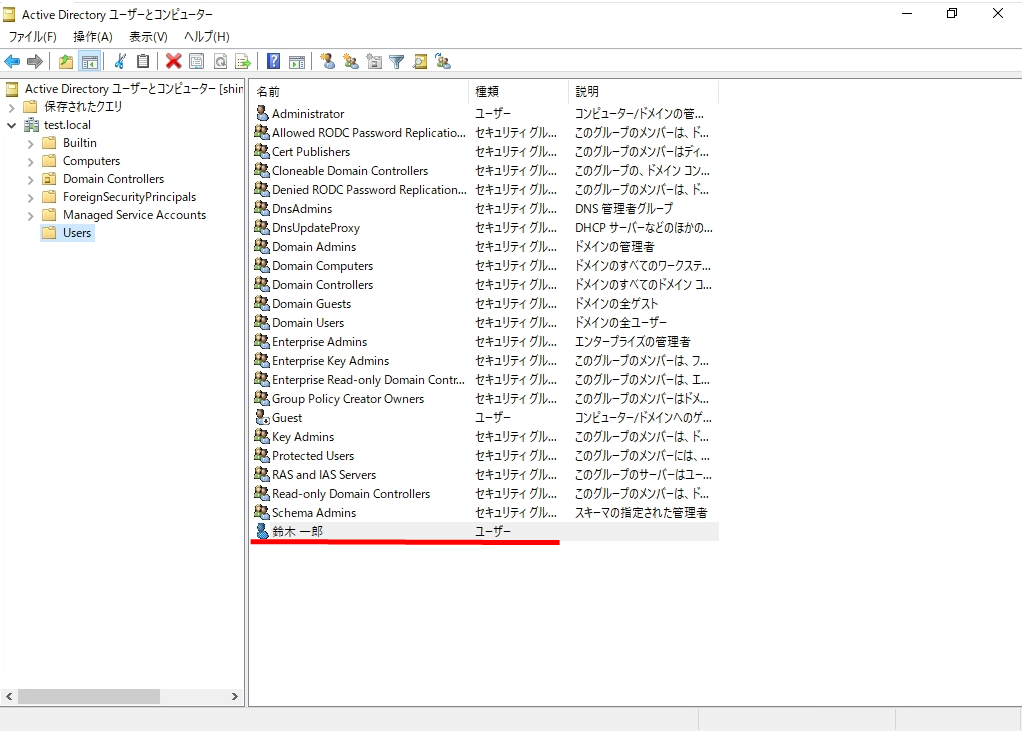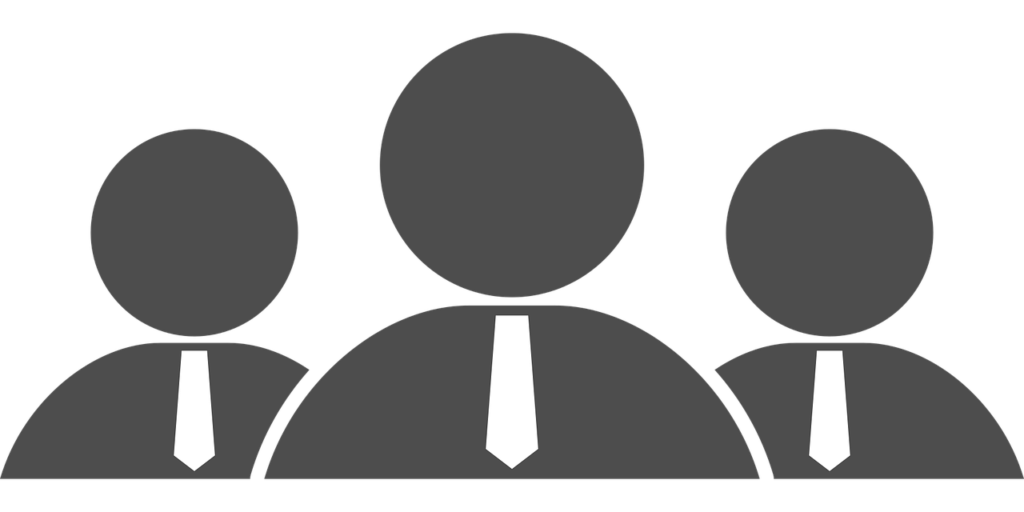「Active Directoryユーザーとコンピュータ」を使用してデフォルトで用意されている組織単位(OU)の「Users」にドメインユーザーを作成・登録する手順を解説します。
Active Directoryユーザーとコンピューターにドメインユーザーを作成する
手順 1:
デスクトップ画面左下の「 Windowsアイコン」を選択します。
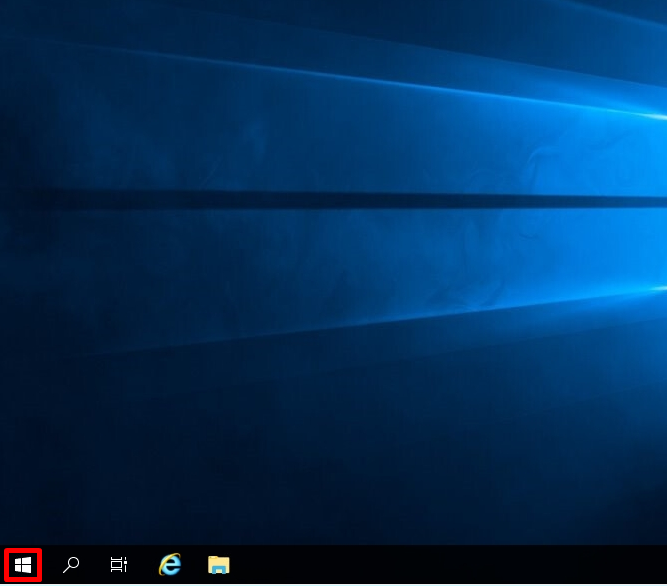
手順 2:
「Windows 管理ツール」-> 「Active Directory ユーザーとコンピューター」を選択します。
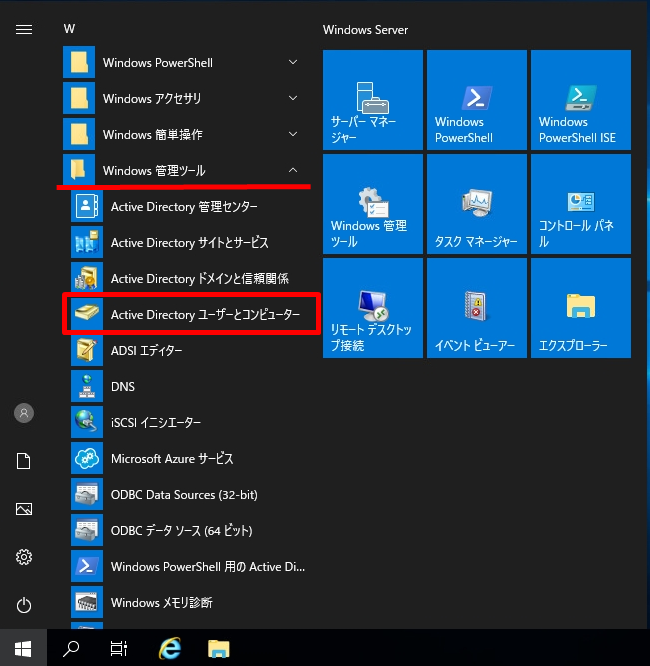
手順 3:
「Users」OUを選択し右クリック ->「新規作成」-> 「ユーザー」を選択します。
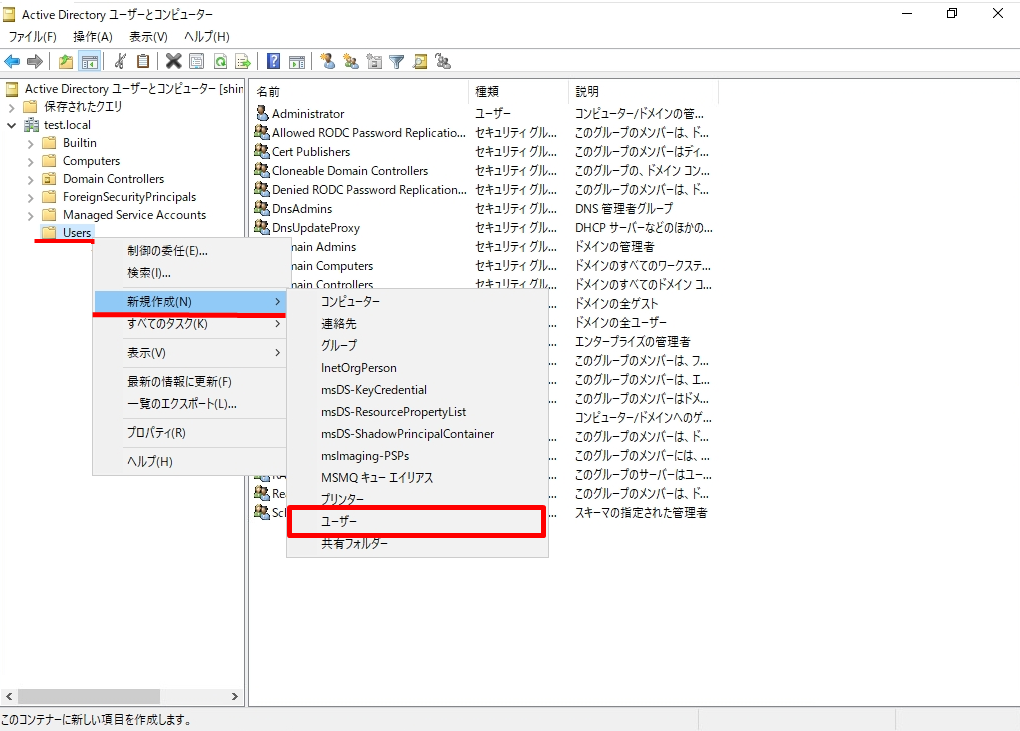
手順 4:
姓/名、ユーザーログオン名を入力 ->「次へ」を選択します。
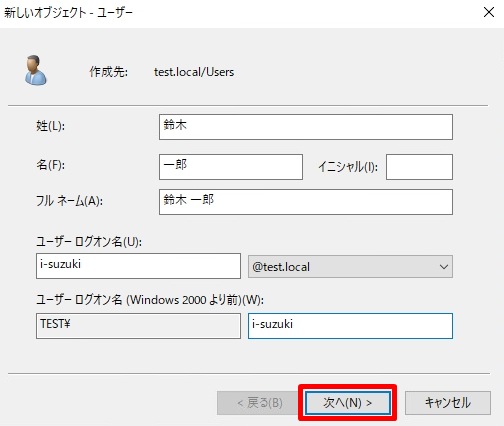
手順 5:
パスワードを入力 ->「次へ」を選択します。
ユーザーは次回ログオン時にパスワード変更が必要・その他設定項目は必要に応じて設定します。
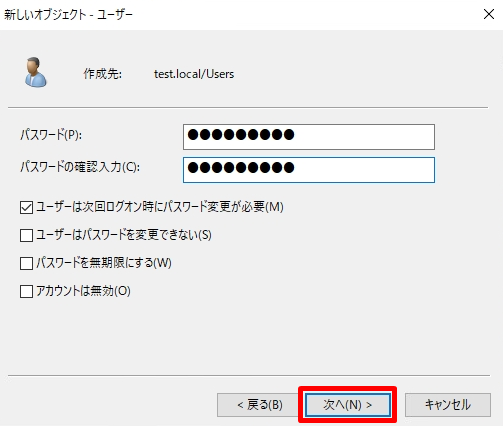
手順 6:
「完了」を選択します。
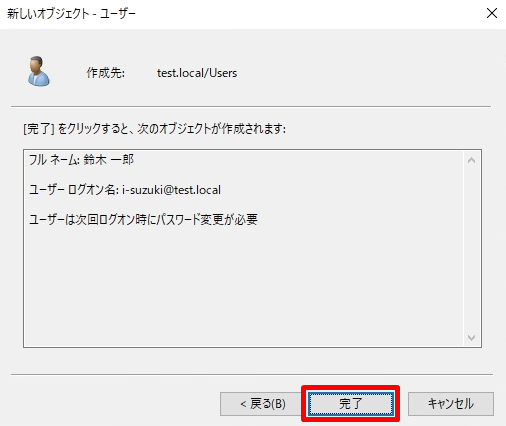
手順 7:
「Users」OUに新規作成したドメインユーザーが追加されたことを確認します。